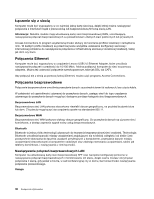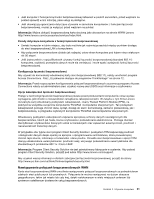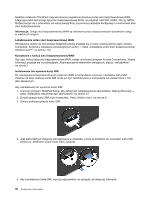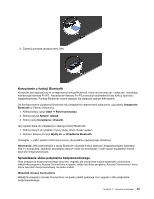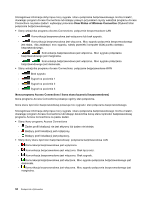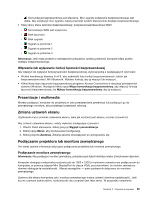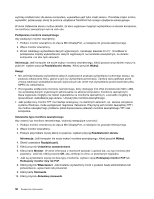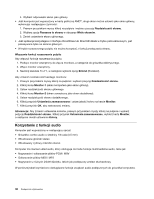Lenovo ThinkPad X1 Carbon (Polish) User Guide - Page 49
Korzystanie z funkcji Bluetooth, Sprawdzanie stanu połączenia bezprzewodowego
 |
View all Lenovo ThinkPad X1 Carbon manuals
Add to My Manuals
Save this manual to your list of manuals |
Page 49 highlights
6. Zamknij pokrywę gniazda karty SIM. Korzystanie z funkcji Bluetooth Komputer jest wyposażony w zintegrowaną funkcję Bluetooth, którą można włączać i wyłączać, naciskając kombinację klawiszy Fn+F5. Naciśnięcie klawiszy Fn+F5 powoduje wyświetlenie listy funkcji łączności bezprzewodowej. Funkcję Bluetooth można włączać lub wyłączać jednym kliknięciem. Do konfigurowania urządzenia Bluetooth lub zarządzania ustawieniami połączenia, użyj apletu Urządzenia Bluetooth w Panelu sterowania. 1. Kliknij kolejno opcje Start ➙ Panel sterowania. 2. Kliknij pozycję Sprzęt i dźwięk. 3. Kliknij opcję Urządzenia i drukarki. Aby wysłać dane do urządzenia z obsługą funkcji Bluetooth: 1. Kliknij prawym przyciskiem myszy dane, które chcesz wysłać. 2. Wybierz kolejno pozycje Wyślij do ➙ Urządzenia Bluetooth. Szczegóły - patrz system informacji pomocy dla systemu operacyjnego Windows. Informacja: Jeśli jednocześnie z opcją Bluetooth używasz funkcji łączności bezprzewodowej (standard 802.11) komputera, szybkość przesyłania danych może się zmniejszyć i może spaść wydajność funkcji łączności bezprzewodowej. Sprawdzanie stanu połączenia bezprzewodowego Stan połączenia bezprzewodowego oraz moc sygnału dla komputera można sprawdzić za pomocą wskaźnika programu Access Connections na pasku zadań lub ikony programu Access Connections i ikony stanu łączności bezprzewodowej na pasku zadań. Wskaźnik Access Connections Wskaźnik programu Access Connections na pasku zadań pokazuje moc sygnału i stan połączenia bezprzewodowego. Rozdział 2. Używanie komputera 33